Ibland de vanliga tecken, siffror och skiljetecken är bara inte tillräckligt. Om du förbereder ett MS Word-dokument och måste infoga en speciell symbol som en copyright symbol, varumärke, den ständigt populära Euro symbolen, och mycket mer, här är några sätt att göra det.
Steg
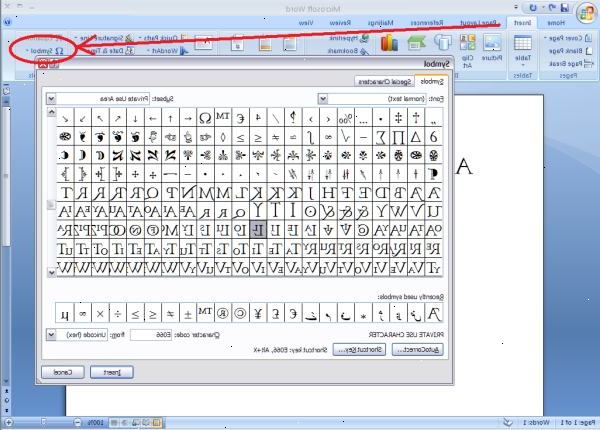
Symbolen menyn
- 1Placera markören. Kontrollera infogningsmarkören blinkar på den plats du är på väg att placera din symbol. Klicka på fliken Infoga i Aktivitetsfältet.
- 2Leta reda på symbolen gruppen. Klicka på Symbol-knappen, och en lista över nyligen använda symboler visas. Välja en symbol från menyn kommer att placera den symbol där din insättningspunkten är.
Symbolen fönster
- 1Om du använder en äldre version av Word, eller om du inte ser den symbol du letar efter, klicka på fler symboler för att öppna Symbol Symbol fönstret.
- 2Symbol Symbol. Den andra fliken är fliken Specialtecken.
- 3Specialtecken Special>.
- 4Klicka på knappen Infoga. Det ligger på den nedre delen av Symbol fönstret och upphovsrätt Symbol> symbolen infogas i dokumentet vid insättningspunkten markören.
Symbolen kod
- 1Du kan även infoga symboler manuellt genom att ange symbolen kod och sedan trycka alt-x.
- Om du vill infoga upphovsrätten symbol, först in i upphovsrätten symbolens kod, 0169.
- Tryck tangentkombinationen Alt-x.
- Koden ska ersättas med symbolen.
Symbolens kortkommandon
- 1Några ofta använda symboler har alternativa genvägar. Upphovsrätten genvägen, till exempel, är Alt + Ctrl + C.
- Använd fliken Specialtecken att hitta ofta använda symboler som upphovsrätt, registrerat, varumärke, ellips, enda öppning citat, etc., tillsammans med sina genvägar.
Tips
- Som standard, Microsoft Word kommer autokorrigeringsfunktioner vissa teckensekvenser infoga symboler när funktionen Autokorrigering är aktiverad. Till exempel kommer typning (c) sätter upphovsrätten symbol, (R) kommer att sätta in det registrerade symbolen, och (tm) kommer att sätta ett varumärke symbol.
- När du infogar en symbol som upphovsrätt eller varumärke, markera den och klicka sedan på Formatera i aktivitetsfältet, välj Font, sedan gå till Font Font,> fliken och placera en bock i rutan bredvid Upphöjd. Genom att välja upphöjd, kommer din upphovsrätt symbol höjas något över textraden. Utan Upphöjd, kommer ditt varumärke att synas direkt i linje med texten precis som alla andra brev.
- Om du inte ser den symbol du letar efter i listan i Windows, kan du prova att välja Wingdings. Du kommer att se ett annat urval av karaktärer att välja mellan.
- Om du använder den registrerade symbolen och du vill att det ska visas något under textraden, markera symbolen, gå till Format i Aktivitetsfältet, klicka på Font, gå till Font Font,> fliken och sätta en bock i rutan till vänster om Nedsänkt. Den registrerade symbolen kommer att sjunka något under din textrad.
